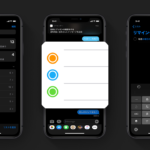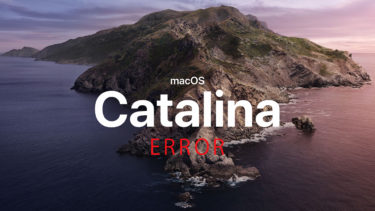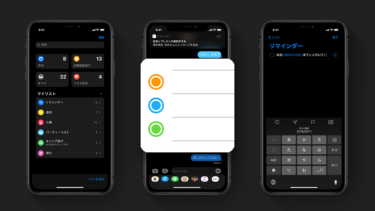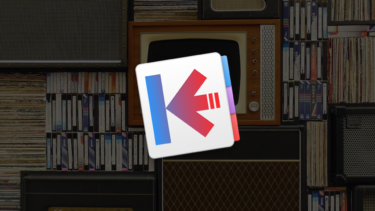Warning: Undefined variable $class in /home/oneclickr/1clickr.com/public_html/wp-content/themes/the-thor/inc/shortcode/catlist.php on line 22
Warning: Undefined variable $class in /home/oneclickr/1clickr.com/public_html/wp-content/themes/the-thor/inc/shortcode/catlist.php on line 22
Warning: Undefined variable $class in /home/oneclickr/1clickr.com/public_html/wp-content/themes/the-thor/inc/shortcode/catlist.php on line 22
Warning: Undefined variable $class in /home/oneclickr/1clickr.com/public_html/wp-content/themes/the-thor/inc/shortcode/catlist.php on line 22
Warning: Undefined variable $class in /home/oneclickr/1clickr.com/public_html/wp-content/themes/the-thor/inc/shortcode/catlist.php on line 22

Amazonプライムデーで大騒ぎして衝動買いした、LG UHD 4K Monitor が届きました。と言っても数日前には届いていたんですが、あまりの巨大さに書斎に入れることができずにおりました。
Amazonプライムデー初日にMacBook Proにつなぐ42.5インチLG4Kモニター衝動買い。そして芋づる式に買ったセールじゃない関連品5つ。
もう連休も終わってしまうので、なんとか設置しました。
背面にスタンド部品を取り付ける

▲まずは背面にスタンドを取り付けるところから。ネジ4本で止めます。
リモコン

▲リモコンです。単4電池2本入れます。
入力系統

▲今回購入の大きな決め手となった豊富な入力系統です。これだけあれば、MacBook ProにPS4、その他いろいろ接続できます。
MacBook Proとの接続用ケーブル

▲LINDYのUSB-Cケーブル。TypeCで4K出力対応のケーブルです。
混乱極まりない、USB-CとThunderbolt3の対応状況が全く分かりにくいです。見た目同じUSB-Cでも充電できなかったり外部ディスプレイ出力できなかったり、2Kだったりと、そもそも分かりやすくしようという規格だったような気がしますが、本当につなげてみないと分からない世界です。
調べてみると「Alternate Mode」対応のUSB-Cケーブルが必要のようです。またApple純正の「USB−C to DisplayPort 変換ケーブル」でも行けるようですね。
USB-C1本での使用はきびしい

▲USB-C端子からの電源供給は1.5Aです。そして50cmは短い。。MacBook Proを立てて使うのには長さが足りません。1mにしておけばよかった。
MacBook Proにこれ1本で行けるかというと厳しいですね。じわじわと給電はしますがマシンパワーを使う作業をすると消費電力が上回り減っていきます。なのでもう1本充電ケーブルを挿す必要があります。
マルチレイアウト機能
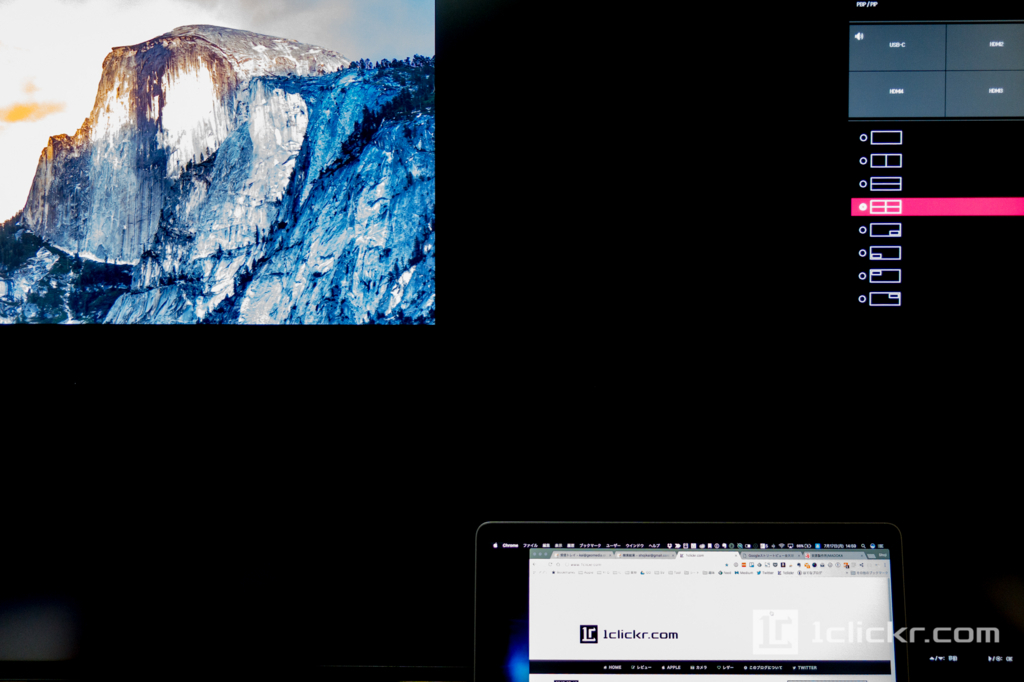
▲リモコンで複数の機器をマルチに出力できます。
パソコンしながらPS4など試してみたいと思います。
またMacBook Proに接続すると、モニタープロファイルも自動で「LG Ultra HD」が表示されます。
設置完了

▲そしてなんとか設置完了しました。
とにかくデカい。左に映っているのはiMac 21インチです。大きさ的にiMacが4つ入るくらい巨大です。
最初はとまどいましたが、もう慣れました。快適そのものです。
やはりノングレアはいいですね。黒い画面でも自分が映らないのは素晴らしいです。今この記事も大画面で書いていますが、特に写真の編集はとんでもなく見やすいです。
これだけの大画面で自分の撮った写真を眺められるのは、幸せを感じます。
LG UHD 4K モニター(43UD79-B)
買って良かった点
- 43インチの大画面
- ノングレアで反射なし
- 入力系統が豊富でパソコン以外にも色々繋げる
- 音も結構良い
残念な点
- USB−C1本でMacBook Pro運用できず
とまあ、現在は特に不満もなく買って良かったです。プライムデーありがとう!
Mac OS CatalinaとiPad OSのコンビネーションで実現する、iPadユーザーなら誰もが夢見る機能「Sidecar(サイドカー)」。 早速試してみましたが、今までのデュアルディスプレイ化アプリは何だったんだという、アップル純正ならではの […]
Mac OS Catalina、Chrome(WordPress)でテキスト編集してるとフリーズ→強制再起動。これで2回目。 pic.twitter.com/uygslW48jX — 1clickr (@1clickr) October 8, 201 […]
Macの文書系アプリで表示される「自動スペルチェックの赤い点々」。 それに加えて、勝手にスペルを修正する「スペル自動修正」。 もう何年も、あーまたスペルチェックされている、大きなお世話だと思いつつも放置してきた赤い点々。しかしダークモードの画面で目立 […]
iOS 13.1にアップデートしたら、Wi-Fiネットワーク関連に不具合が起きまくったので、設定を見直していたらどうやら「VPN」が原因のようでした。設定のVPNをオフにするだけでは、不具合が直らないので、一旦プロファイルごと削除しました。 iOS1 […]
iOS 13、購入したiPhone 11 Proはデフォルトなので新しくなったリマインダーを試そうと開いたら「リマインダーをアップデートするか」を聞かれたので何も考えずアップデートしたところ、MacやiPad、それとMac側でリマインダーに同期してい […]